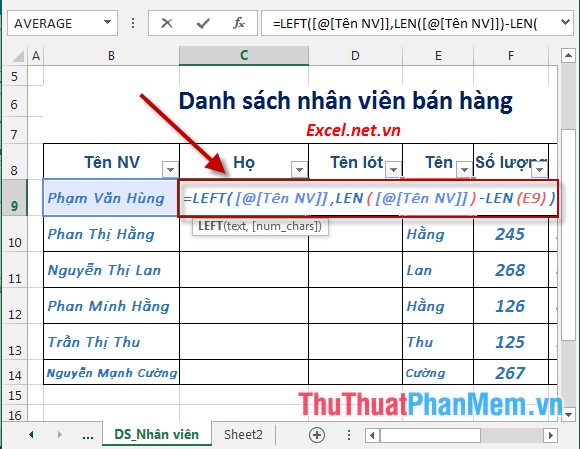Cách gộp nhiều sheet thành 1 sheet trong Excel
Trong khi sử dụng phần mềm Excel để soạn thảo hoặc thống kê dữ liệu, chắc hẳn các bạn sẽ đối mặt với việc sử dụng nhiều sheet để lưu trữ dữ liệu sau đó lại muốn phải gộp dữ liệu trên nhiều sheet vào cùng một sheet để tổng hợp. Trong bài viết này, Xosomienbaczone.com sẽ hướng dẫn các bạn cách gộp nhiều sheet thành một nhanh chóng.

Bình thường nghĩ tới việc gộp nhiều sheet thành một trong Excel, có lẽ sẽ có một số bạn nghĩ tới cách làm thủ công đó là copy dữ liệu từ sheet này để paste sang sheet khác. Tuy vậy, là một người sử dụng Excel thông minh thì chúng ta có thể sử dụng thủ thuật để gộp nhiều sheet chứ không cần phải sao chép và dán dữ liệu thủ công.
Dựa theo một ví dụ dưới đây, chúng ta có hai sheet dữ liệu như hình dưới, Xosomienbaczone.com sẽ thực hiện công việc gộp dữ liệu trên hai sheet đầu đó vào sheet Tổng hợp ở cuối.
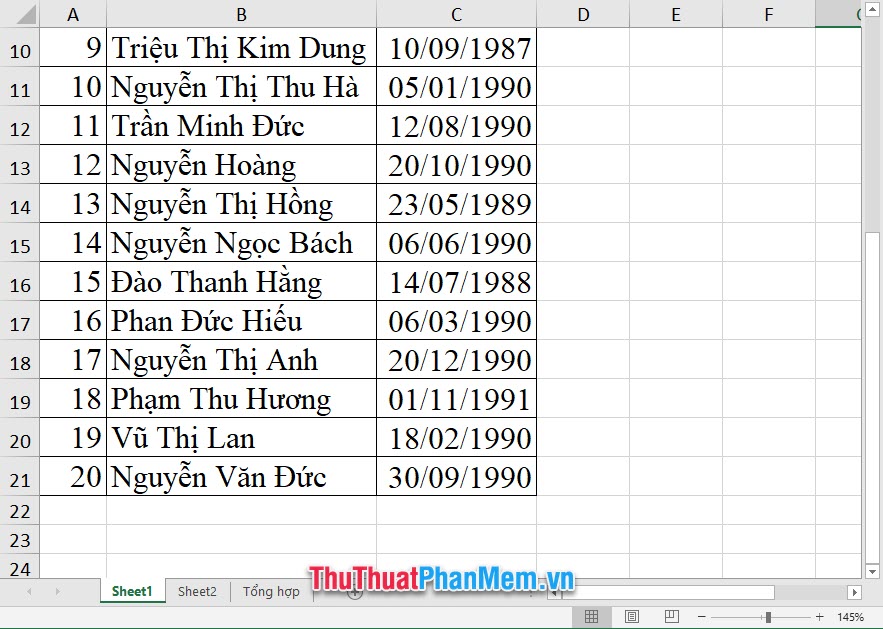
Để có thể gộp sheet vào với nhau, các bạn sử dụng Microsoft Visual Basic của Excel.
Các bạn sử dụng tổ hợp phím Alt F11 để bật Microsoft Visual Basic lên, tiếp đó các bạn click vào tab Insert trên thanh công cụ của Visual Basic rồi chọn dòng Module.
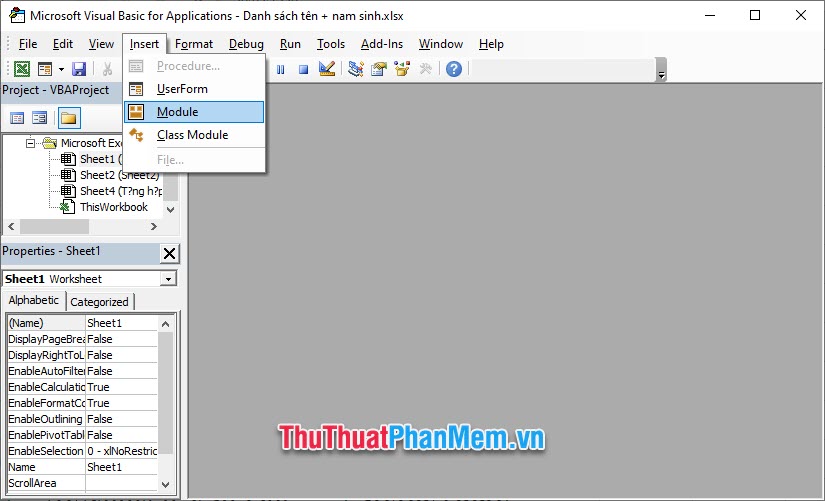
Tiếp đó các bạn dán đoạn code sau đây vào khung soạn thảo của Microsoft Visual Basic:
Sub MergeSheets()
Const NHR = 1
Dim MWS As Worksheet
Dim AWS As Worksheet
Dim FAR As Long
Dim LR As Long
Set AWS = ActiveSheet
For Each MWS In ActiveWindow.SelectedSheets
If Not MWS Is AWS Then
FAR = AWS.UsedRange.Cells(AWS.UsedRange.Cells.Count).Row + 1
LR = MWS.UsedRange.Cells(MWS.UsedRange.Cells.Count).Row
MWS.Range(MWS.Rows(NHR + 1), MWS.Rows(LR)).Copy AWS.Rows(FAR)
End If
Next MWS
End Sub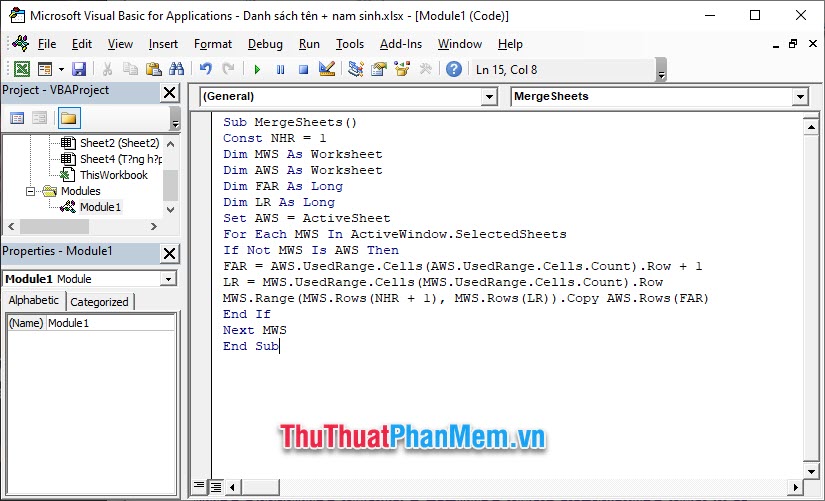
Sau đó các bạn click vào trang Excel chính, các bạn mở sheet mình muốn tổng hợp các sheet khác vào. Sau đó các bạn bấm giữ phím Ctrl rồi chọn những sheet muốn tổng hợp.
Sau đó các bạn click mở ribbon View trên thanh công cụ.
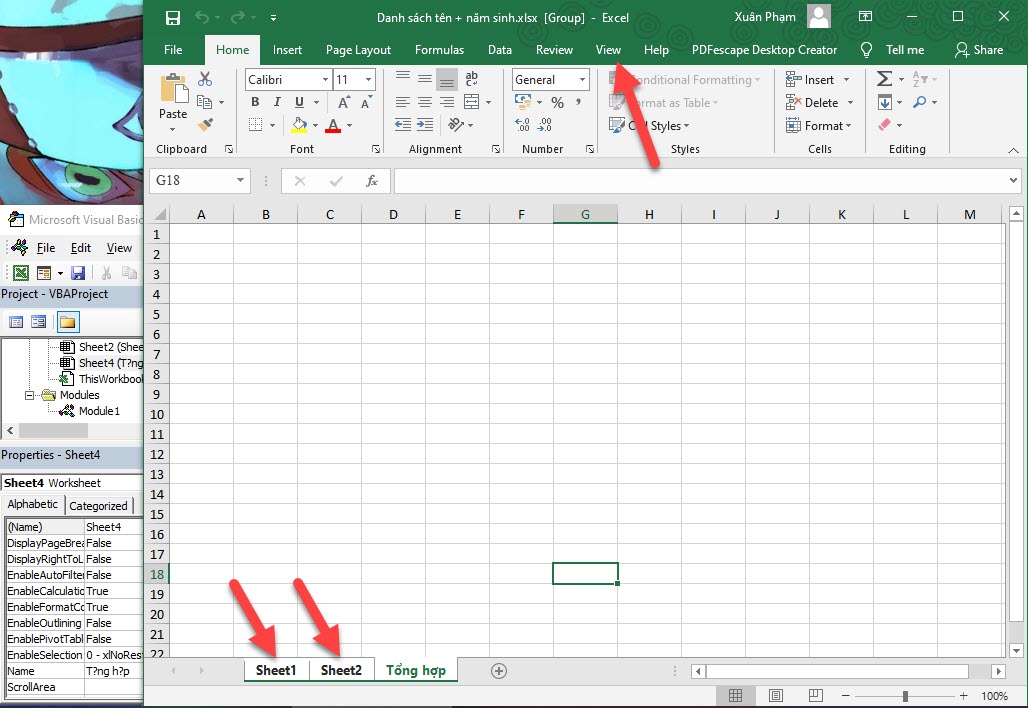
Chọn Marcos và chọn dòng View Macros.
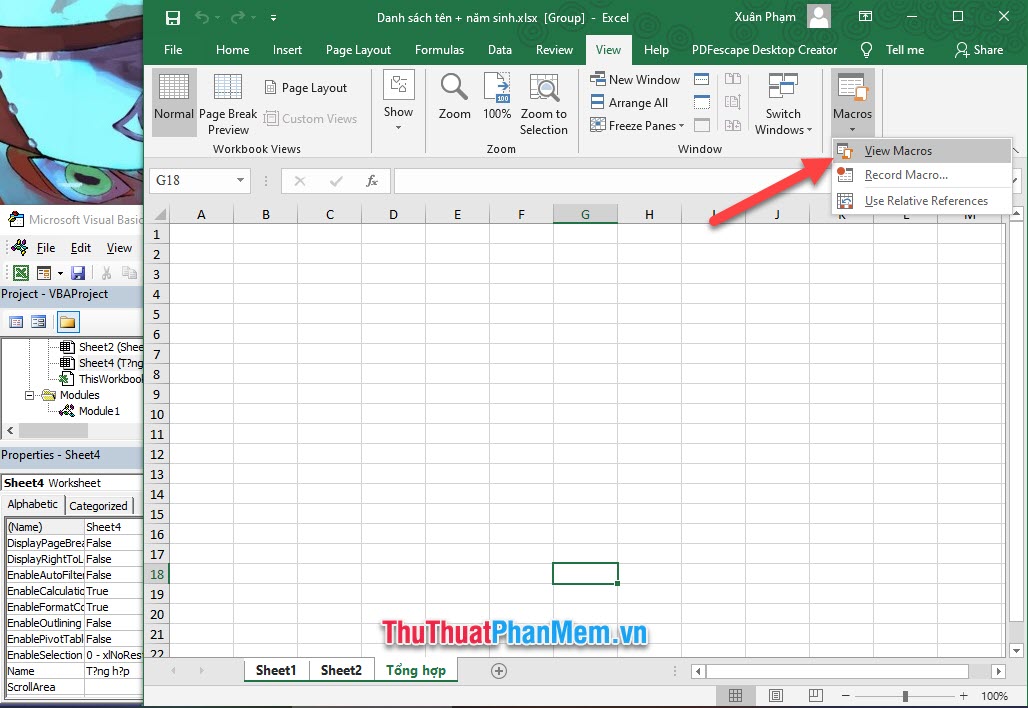
Khi bảng Macro xuất hiện, các bạn có thể thấy trong danh sách chạy Macro có dòng MergeSheets. Các bạn chọn dòng này rồi click vào Run để chạy lệnh.
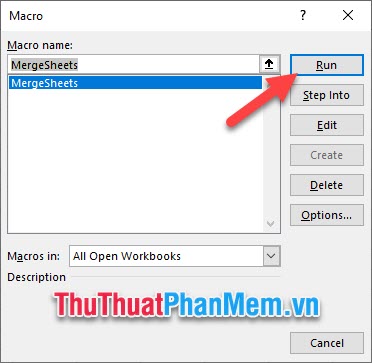
Như vậy sheet tổng hợp của bạn sẽ được gộp được dữ liệu của những sheet đã chọn.
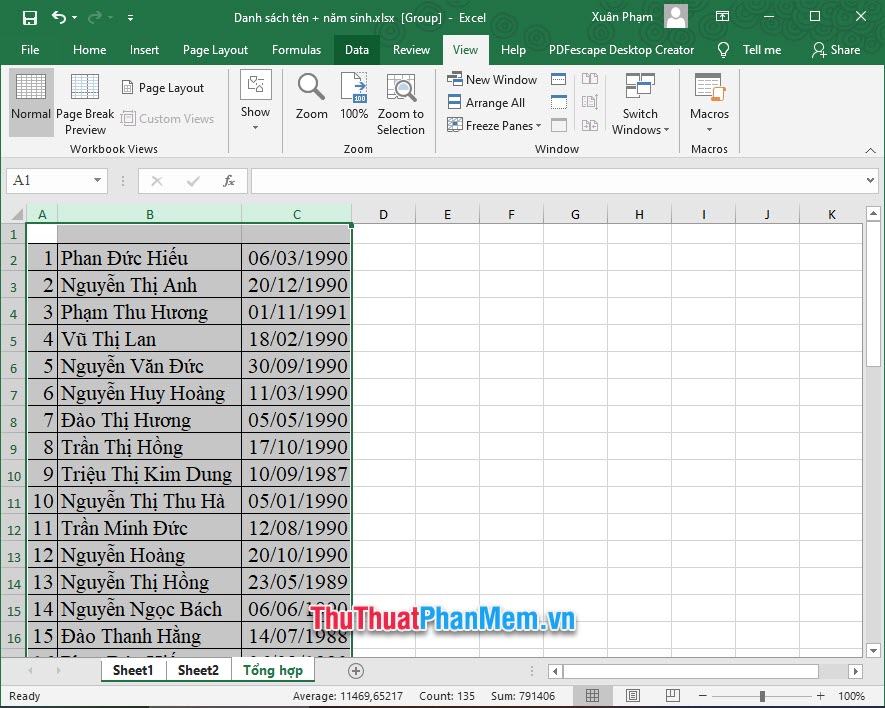
Bài viết hướng dẫn việc gộp nhiều sheet thành một sheet của Xosomienbaczone.com chúng tôi tới đây là kết thúc. Hi vọng rằng thông qua bài viết này, các bạn đã nắm được phương pháp gộp nhiều sheet vào một sheet. Hẹn gặp lại các bạn trong những bài viết khác trên trang.